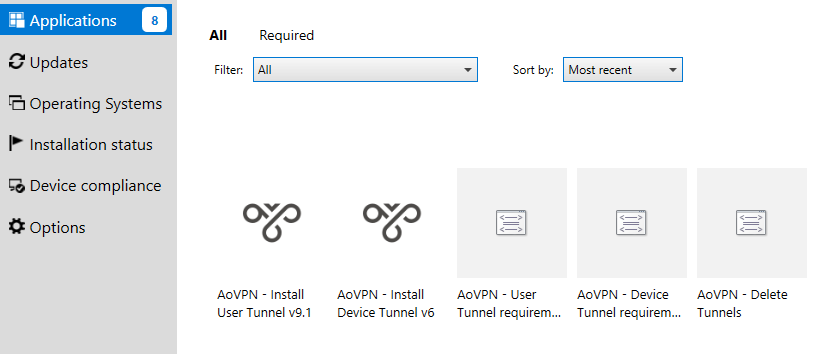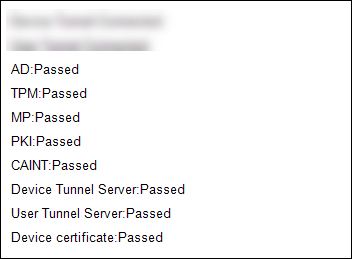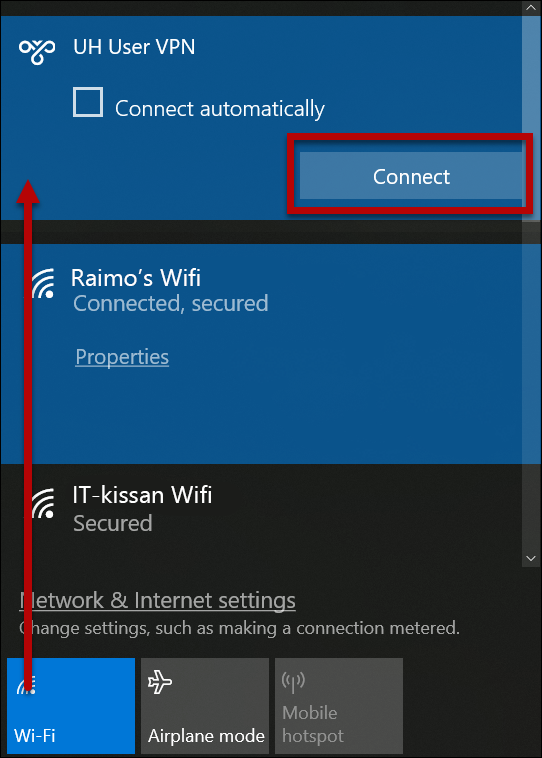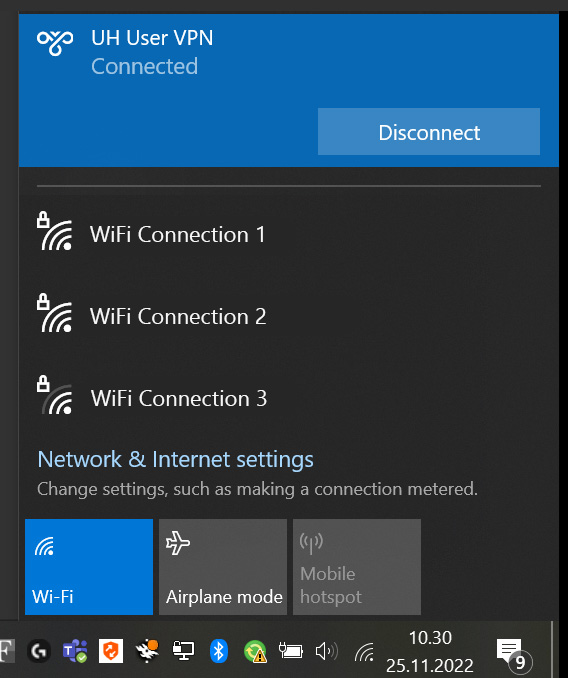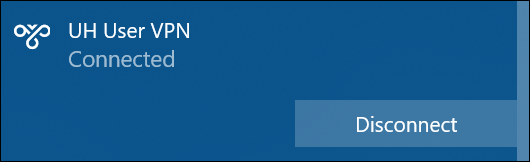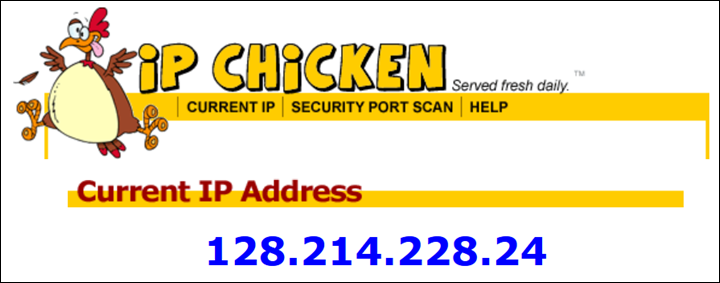Den här instruktionen är avsedd för Windows-datorer som omfattas av universitetets centraliserade underhåll.
Universitetet har flera sätt att ansluta datorn utanför universitetets nät med universitetet på ett säkert sätt. Den vanligaste tekniken för en sådan förbindelse är VPN. Instruktionerna behandlar AoVPN-anslutningen (Always on VPN).
- Den här anvisningen berättar om andra sätt att använda VPN-anslutningen
- Bekanta dig också med instruktionerna för fjärrarbete
Fördelar med AoVPN:
- Startar automatiskt när enheten har en internetuppkoppling och inte samtidigt är i HU:s nätverk (trådbundet nät, Eduroam eller EduVPN).
- Hemkatalogen och gruppen visas automatiskt.
- Engångsinloggningen till universitetets tjänster fungerar.
AoVPN:s begränsningar
- Fungerar bara med Windows-laptoppar.
- Du kan utreda via Software Center ifall AoVPN fungerar på din dator. Se närmare instruktioner i fliken Detaljerade instruktioner
- Den bärbara datorn ska omfattas av universitetets centraliserade underhåll.
- Den som använder universitetets bärbara dator i hemmanätverk kan själv installera AoVPN via Software Center så länge som datorn under ibruktagandet är uppkopplad till HU:s nät (Se också instruktioner om EduVPN vid Helsingfors universitet).
- Fungerar inte på gemensamma datorer.
- All trafik cirkulerar inte via universitetets nätverk. Endast trafik som riktas till Helsingfors universitet går genom AoVPN-användartunneln. Trafik som riktas utanför universitetet går direkt till destinationen, vilket gör att förbindelserna utanför universitetet blir snabbare.
Snabbinstruktion
Se detaljerad hjälp flik
Detaljerad hjälp
Innehållsförteckning
Installation
- Öppna Software Center och sök i fliken Applications med sökordet ”aovpn”. Du får fem applikationer som resultat.
- AoVPN - Install User Tunnel - installera AoVPN användartunnel
- AoVPN - Install Device Tunnel - installera AoVPN enhetstunnel (enhetstunneln kan vara automatiskt installerad)
- AoVPN - Device Tunnel requirement test - testar om det går att installera AoVPN:s enhetstunnel på datorn
- AoVPN - User Tunnel requirement test - testar om det går att installera AoVPN:s User Tunnel på datorn
- AoVPN - Delete Tunnels - vid fel kan du prova att ta bort tunnlarna
- När användartunneln har installerats visas Renew user certificate (Automatisk uppdatering av certifikat)
User Tunnel (användartunnel) öppnas när användaren loggar in på datorn. Användartunneln gör det möjligt att använda universitetets VPN-anslutning.
1) Kontrollera först om en AoVPN enhetstunnel finns installerad på din dator:
- Klicka på Install/Reinstall under AoVPN – Device Tunnel requirement test
Resultat av en lyckad provkörning:
- Device Tunnel requirement test
Kontrollera att ALLA PUNKTER är ”Passed”.
2) Om provkörningen lyckades kan du installera en användartunnel (AoVPN – Install User Tunnel).
- Klicka för att öppna AoVPN – User Tunnel och välj Install.
Användning
- Always on VPN startar automatiskt då datorn har en internetanslutning och datorn inte är i HU:s nätverk.
- Du kan även starta förbindelsen själv. Öppna trådlösa anslutningar på rutans nedre del, leta upp punkten UH User VPN, klicka på Connect. Om du kryssar för Connect automatically sker anslutningen automatiskt i fortsättningen.
-
Du kan kontrollera om anslutningen fungerar genom att öppna nätförbindelserna i aktivitetsfältet i nedre kanten.
Att avbryta anslutningen
- Öppna anslutningsmenyn på rutans nedre del, välj UH User VPN och klicka på Disconnect.
Problemsituationer
All trafik cirkulerar inte via universitetets nätverk. I praktiken innebär detta att om en extern tjänst kräver att användaren använder en IP-adress inom en viss rymd (i praktiken sådana som börjar med 128.214) går det inte att använda AoVPN (exempelvis bibliotekets databaser).
- Byta då till en EduVPN-anslutning, välj den anslutning som heter ALLROUTE.
- Du kan kontrollera vilken IP-adress som används på adressen www.ipchicken.com.
I exemplet nedan är datorns adress i universitetets nätverk.
- I hemnätet ska inställningen IPSec PassThrough vara tillåten (Enabled) för att Always on VPN fungerar. Se mer information i operatörens anvisningar eller i modemets handbok.
Videoinstruktion
Ge respons
Webbplatsen med anvisningar från IT-Helpdesk vid Helsingfors universitet hjälper dig i dina jobbrelaterade IT-frågor. Berätta för oss hur vi skulle kunna förbättra våra anvisningar. Vi uppskattar verkligen din respons!
Hur skulle du förbättra denna instruktion?